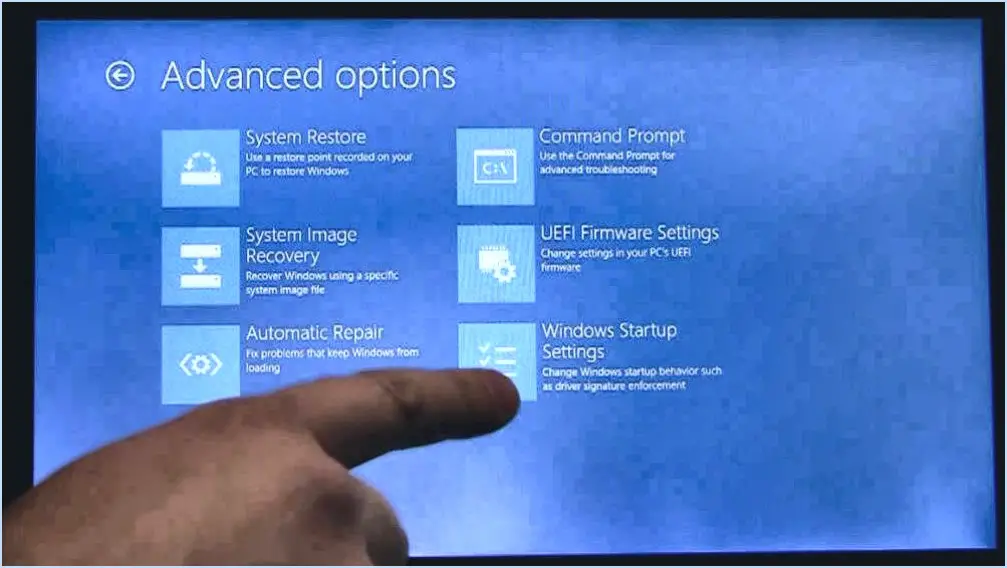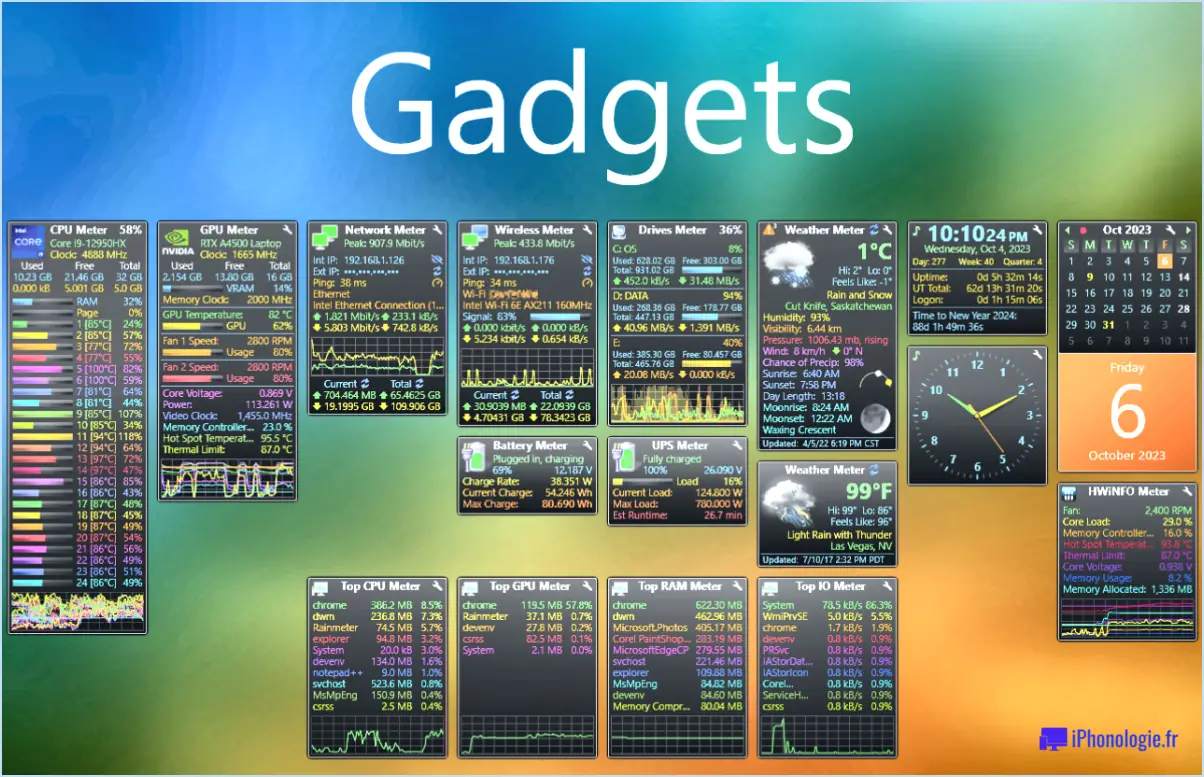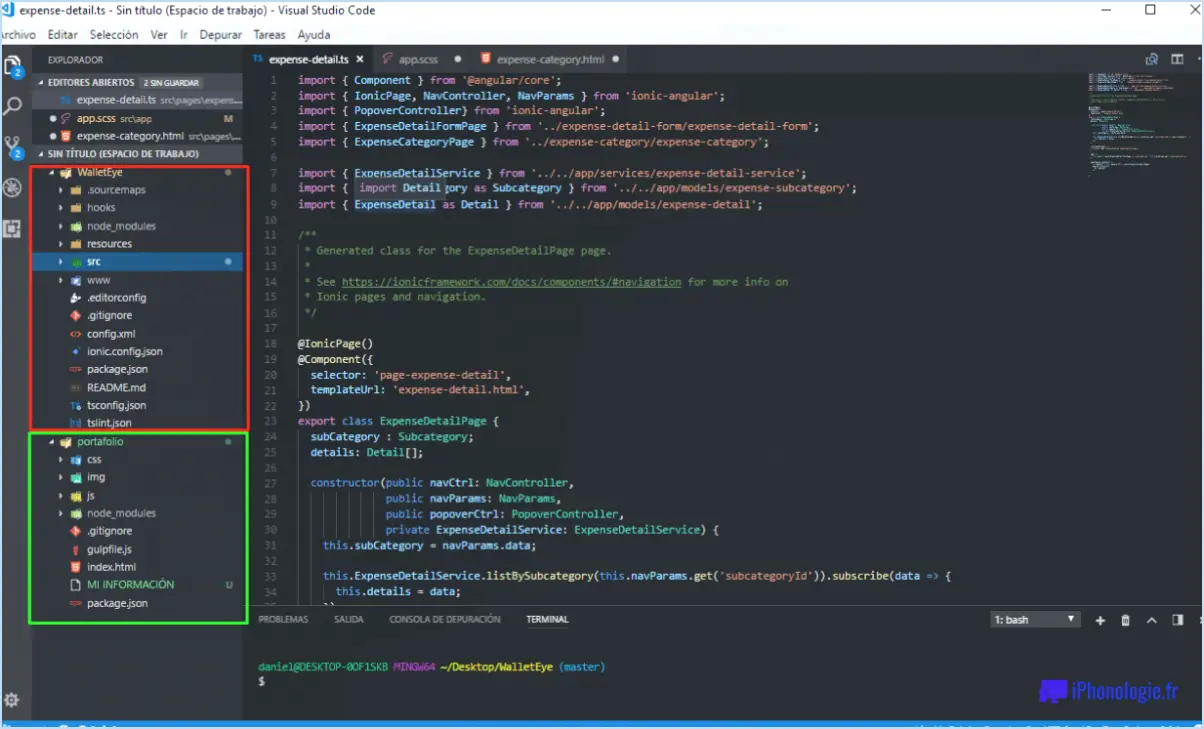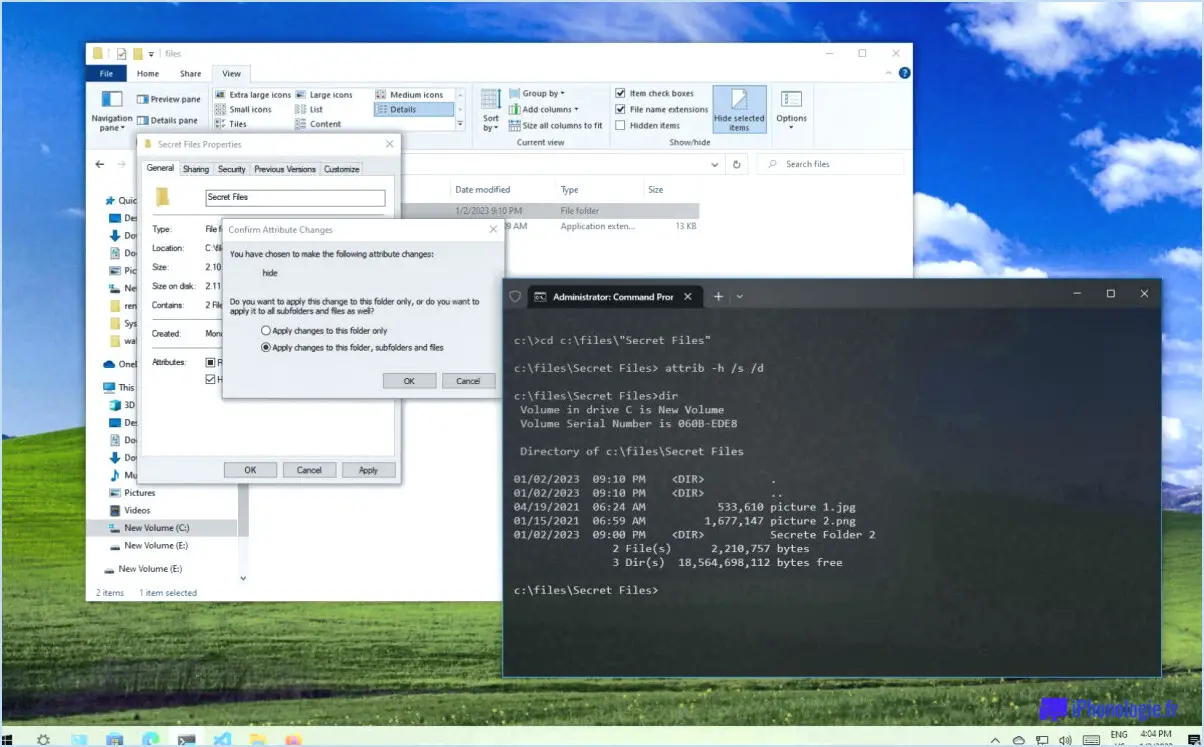Comment accéder aux pilotes dans Windows 10?
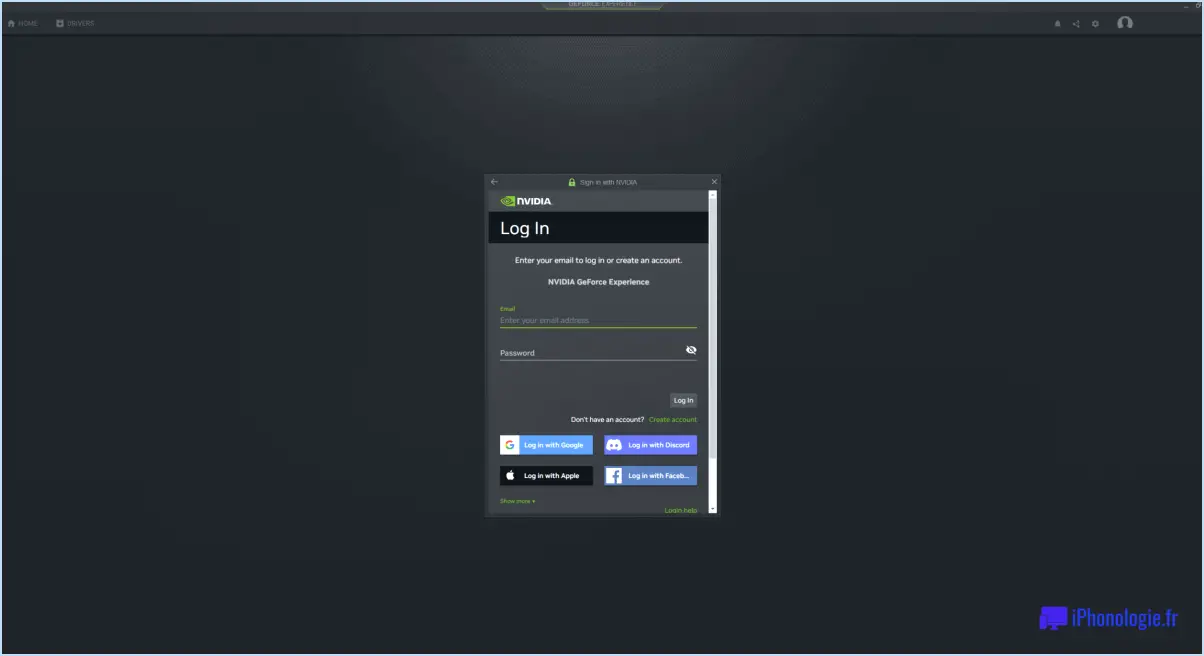
Pour accéder aux pilotes dans Windows 10, suivez les étapes suivantes :
1. Microsoft Update :
Microsoft Update est une source fiable pour obtenir des pilotes. Voici comment accéder aux pilotes à l'aide de Microsoft Update :
- Appuyez sur la touche Windows de votre clavier pour ouvrir le menu Démarrer.
- Tapez "Mise à jour Windows" et sélectionnez le résultat correspondant.
- Dans la fenêtre Windows Update, cliquez sur "Rechercher les mises à jour". Windows recherchera et installera automatiquement les derniers pilotes disponibles pour votre matériel.
2. Magasin de pilotes :
Le magasin de pilotes de Windows 10 contient une collection de pilotes préinstallés et prêts à être utilisés. Voici comment y accéder :
- Cliquez avec le bouton droit de la souris sur l'icône "Démarrer" et sélectionnez "Gestionnaire de périphériques" dans le menu.
- Dans la fenêtre du gestionnaire de périphériques, localisez la catégorie de matériel pour laquelle vous avez besoin d'un pilote.
- Cliquez avec le bouton droit de la souris sur le périphérique spécifique et sélectionnez "Mettre à jour le pilote".
- Choisissez "Rechercher automatiquement les pilotes mis à jour". Windows recherche le pilote le plus récent dans le magasin de pilotes et dans les sources en ligne.
3. Télécharger à partir d'un site Web :
Si vous souhaitez installer un pilote spécifique, vous pouvez le télécharger directement à partir du site web du fabricant. Voici comment procéder :
- Visitez le site web du fabricant de votre matériel, tel que votre carte graphique ou votre imprimante.
- Naviguez jusqu'à la page "Support", "Téléchargements" ou "Pilotes" section.
- Localisez votre modèle de matériel et sélectionnez la version de pilote appropriée pour votre système d'exploitation (Windows 10).
- Téléchargez le pilote et exécutez le programme d'installation. Suivez les instructions à l'écran pour terminer l'installation.
Conseils importants :
- Téléchargez toujours les pilotes à partir de sources officielles et réputées pour garantir la sécurité et la compatibilité.
- Si vous rencontrez des problèmes avec un pilote, vous pouvez revenir à la version précédente du pilote dans la section "Pilote" des propriétés du matériel dans le Gestionnaire de périphériques.
- Windows Update ne dispose pas toujours des pilotes les plus récents. Consultez le site web du fabricant pour obtenir les versions les plus récentes.
N'oubliez pas qu'il est essentiel de maintenir vos pilotes à jour pour obtenir des performances et une compatibilité optimales avec votre matériel sous Windows 10.
Comment extraire les pilotes dans Windows 10?
Pour extraire les pilotes dans Windows 10, procédez comme suit :
- Ouvrez le gestionnaire de périphériques : Appuyez sur Win + X et choisissez Gestionnaire de périphériques dans le menu. Vous pouvez également rechercher "Gestionnaire de périphériques" dans le menu Démarrer dans le menu Démarrer .
- Localisez le pilote : Dans le Gestionnaire de périphériques, recherchez le pilote que vous souhaitez extraire. Cliquez dessus avec le bouton droit de la souris et sélectionnez Propriétés.
- Accédez aux détails du pilote : Dans la fenêtre des propriétés du pilote, accédez à la section Pilote du pilote. Notez la valeur de l'onglet Fournisseur de pilote, Date du conducteur et Version du conducteur informations.
- Extraire les fichiers du pilote : Maintenant, dirigez-vous vers votre Explorateur de fichiers et naviguez jusqu'à C:NWindowsNSystem32NDriverStoreNFileRepository. Recherchez le dossier portant le nom du pilote ou les détails que vous avez notés précédemment.
- Copiez les fichiers : Ouvrez le dossier du pilote et localisez les fichiers pertinents du pilote (généralement avec. inf ou. sys). Copiez ces fichiers à l'endroit de votre choix sur votre ordinateur.
En suivant ces étapes, vous pouvez réussir à extraire des pilotes dans Windows 10 à des fins de sauvegarde ou autres.
Comment savoir si le pilote est manquant dans Windows 10?
Pour déterminer si un pilote est manquant sous Windows 10, suivez les étapes suivantes :
- Vérifier les mises à jour: Windows 10 installe généralement les mises à jour automatiquement. Pour vérifier manuellement, allez dans Paramètres > Mise à jour & Sécurité > Windows Update.
- Mises à jour des pilotes : Pour les appareils nécessitant des pilotes spécifiques (par exemple, les cartes graphiques), visitez le site Web du fabricant pour obtenir des pilotes mis à jour.
Ces actions garantissent que votre système reste à jour avec les pilotes et les améliorations logicielles nécessaires.
Où puis-je trouver des pilotes dans le gestionnaire de périphériques?
Pour trouver les pilotes dans le Gestionnaire de périphériques, naviguez dans le Panneau de configuration jusqu'à Système et sécurité. Cliquez ensuite sur Matériel et son. Dans la section Matériel et son, vous trouverez l'option Gestionnaire de périphériques. Une fois dans le Gestionnaire de périphériques, concentrez-vous sur Contrôleurs USB pour accéder aux informations sur les pilotes dont vous avez besoin.
Windows 10 est-il livré avec des pilotes?
Oui, Windows 10 est livré avec des pilotes. Vous pouvez les trouver dans le "Mise à jour et sécurité" de l'interface Paramètres.
Quels sont les pilotes nécessaires à l'installation de Windows 10?
Pour installer Windows 10, des pilotes essentiels sont nécessaires pour un fonctionnement optimal. Le principal pilote nécessaire est le Intel Graphics Driver. En fonction du matériel, des pilotes supplémentaires tels que les pilotes LAN, Son, Réseau sans fil et Touchpad/Trackpad peuvent également être nécessaires pour un bon fonctionnement.
Où se trouvent les pilotes dans les paramètres?
Dans les paramètres de l'ordinateur, l'emplacement des pilotes varie en fonction du contexte spécifique. Voici un aperçu de l'emplacement des pilotes :
- Onglet Général: Dans l'onglet "Général" des paramètres du système, les pilotes sont généralement répertoriés dans l'ordre dans lequel ils ont été installés. Cet onglet fournit une vue d'ensemble de tous les pilotes actuellement installés sur le système, y compris ceux des composants matériels tels que les cartes graphiques, les cartes son et les adaptateurs réseau.
- Onglet Affichage : Dans l'onglet "Affichage", les pilotes sont répertoriés dans l'ordre dans lequel ils ont été ajoutés au système, en se concentrant spécifiquement sur les pilotes liés à l'affichage. Ceci est particulièrement pertinent pour la gestion des pilotes graphiques, qui jouent un rôle crucial dans la détermination des performances et des capacités visuelles de votre ordinateur.
N'oubliez pas que l'organisation des pilotes peut varier légèrement en fonction du système d'exploitation et du logiciel ou de l'outil de gestion du matériel que vous utilisez. Il est essentiel d'accéder à ces onglets ou sections pour maintenir vos pilotes à jour et garantir le fonctionnement optimal de votre système.
Comment installer un pilote?
Pour installer des pilotes, plusieurs méthodes sont disponibles :
- Téléchargement en ligne : Si votre ordinateur est connecté à l'internet, visitez le site web du fabricant. Recherchez la section "Support" ou "Téléchargements" et trouvez le pilote correspondant au modèle de votre appareil. Téléchargez le pilote et suivez les instructions à l'écran pour l'installer.
- Achat hors ligne : Si votre ordinateur n'est pas connecté à Internet, rendez-vous dans un magasin d'informatique local. Achetez un CD ou un DVD contenant le pilote requis pour votre matériel. Insérez le disque dans votre ordinateur et exécutez l'assistant d'installation comme demandé.
Choisissez la méthode qui convient à votre situation et suivez les instructions fournies pour une installation transparente du pilote.
Qu'est-ce que ce pilote?
Ce pilote est un pilote Windows standard conçu pour faciliter l'interaction entre les périphériques matériels et le système d'exploitation Windows. Il agit comme un pont, permettant la communication et la coordination entre les composants matériels et le logiciel, garantissant ainsi une fonctionnalité et une compatibilité adéquates. Les pilotes Windows standard sont préinstallés avec le système d'exploitation et prennent en charge un large éventail de périphériques, réduisant ainsi la nécessité d'installer manuellement les pilotes. Ils jouent un rôle crucial en permettant à des dispositifs tels que les imprimantes, les cartes graphiques et les périphériques USB de s'intégrer de manière transparente à l'environnement Windows.